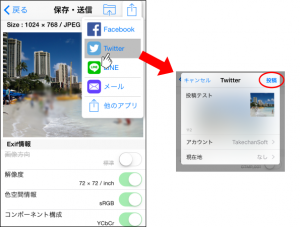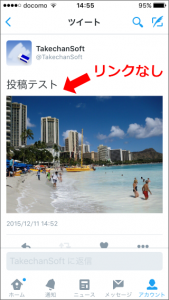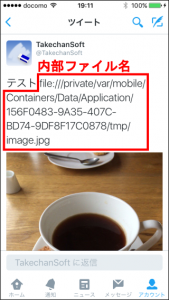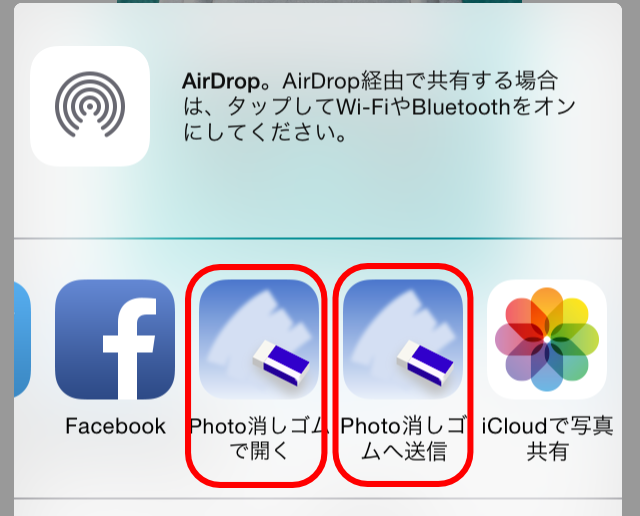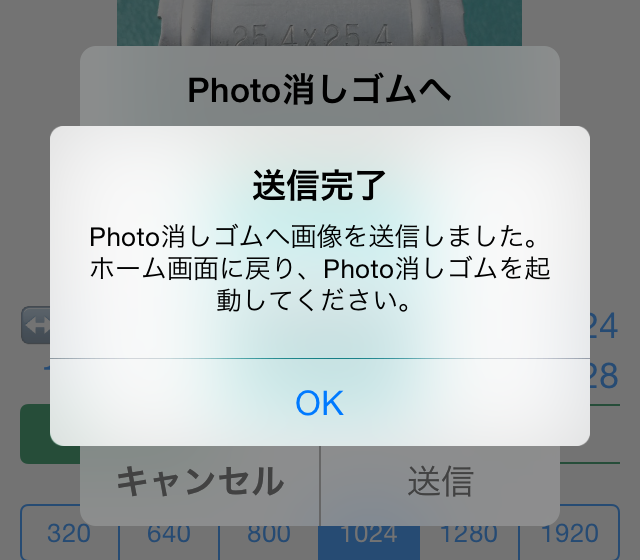iOS11にバージョンアップしたiPhoneでPhoto消しゴム Version2.04を利用すると、次のような不具合が発生することが現在判明しております。
- Twitter,Facebookへの送信メニューが表示されません。
- iPhone7以降のカメラで撮影した写真(HEIF形式)を読み込むと、PNG形式と誤認識してしまい、写真情報(EXIF情報)無しと表示する場合があります。
- iPhone7以降のカメラで撮影した写真(HEIF形式)を「写真」アプリ経由で編集保存できない場合があります。
- iPhoneXで「写真」アプリからPhoto消しゴム機能を使用する際に一部画面レイアウトがずれる箇所があります。
これらの不具合につきましては既に修正版を作成済みですが、AppStoreの公開許可を得るために、現在Appleの審査を待っている状況です。
それぞれの不具合について原因と暫定回避方法をお知らせします。ご不便をおかけして申し訳ありませんが、お困りの方は、iOS11対応版がリリースされるまで暫定回避方法をお試しください。
Twitter,Facebookへの送信メニューが表示されない問題
iOS10までTwitterとFacebookはiOSで特別扱いされており、設定アプリでアカウントを管理していましたが、iOS11より特別扱いがなくなり、設定アプリでアカウントの管理ができなくなりました。この影響でPhoto消しゴムがTwitterやFacebookのアカウント登録状況を確認した時にアカウント未登録と認識するようになり、メニューが表示されなくなっています。
iOS11対応版がリリースされるまでの暫定回避策としては、送信メニューから「他のアプリ」を選択し、システムの共有メニューからTwitterやFacebookを選択していただけますようお願いいたします。
iOS11対応版では、公式のTwitterアプリまたは公式のFacebookアプリが存在する時にメニューを表示するよう対応します。
iPhone7以降のカメラで撮影した写真(HEIF形式)を読み込むと、PNG形式と誤認識してしまい、写真情報(EXIF情報)無しと表示する問題
iPhone7以降のカメラで撮影した写真(HEIF形式)を「写真」アプリ経由で編集保存できない問題
iPhone7以降の機種を使ってiOS11のカメラアプリで写真撮影すると、従来はJPEG形式で保存されていたのが、HEIFという新しいファイル形式で保存されるようになりました。この影響でPhoto消しゴムはHEIF形式のファイルを正しく認識できず、PNG形式と誤認して処理してしまい、写真情報を失ったり、保存失敗したりする不具合が発生しています。
(HEIF形式についての参考記事)
http://photolog.aiko15.com/10141/
iOS11対応版がリリースされるまでの暫定回避策としては、ホーム画面から設定アプリを起動し、[カメラ]-[フォーマット]-[互換性優先]を選択していただくと、カメラ撮影時に従来のJPEG形式で保存されるようになりますので、従来通りPhoto消しゴムで編集できるようになります。既にHEIF形式で撮影済みの写真につきましては、JPEG形式に変換する必要があります。変換方法はいくつかありますので、必要な方は次の記事を参考にしてください。
(HEIF形式からJPEG形式への変換方法)
http://photolog.aiko15.com/11011/
iOS11対応版では、HEIF形式のファイルであることを認識した場合、Photo消しゴム内でJPEG形式に変換して扱うようにします。これにより、従来通り写真情報(EXIF情報)の確認と削除が可能となり、保存処理や送信処理もJPEG形式で行われます。
iPhoneXで「写真」アプリからPhoto消しゴム機能を使用する際に一部画面レイアウトがずれる問題
これはiPhoneXを使用して「写真」アプリの編集機能でPhoto消しゴムを呼び出したときのみ発生します。「写真」アプリはiPhoneXのフル画面で動作しますが、Photo消しゴムが新しい画面サイズに対応できておらず、一部レイアウトのずれが生じています。
この問題は、今のところ回避方法が見つかっておりません。編集できないといった致命的な問題ではないため、申し訳ありませんがiOS11対応版がリリースされるまでお待ちください。